Eclipse for Java EE及Tomcat
2018-03-17 20:50
246 查看
1.先下载好Eclipse for Java EE及Tomcat
配置好java和Tomcat的环境变量

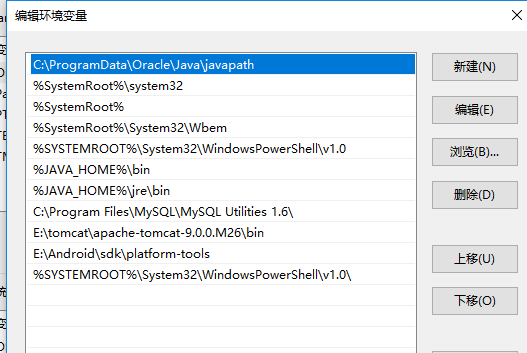

2.配置完成后来到tomcat的bin目录中, 双击startup.bat:会出现如下界面
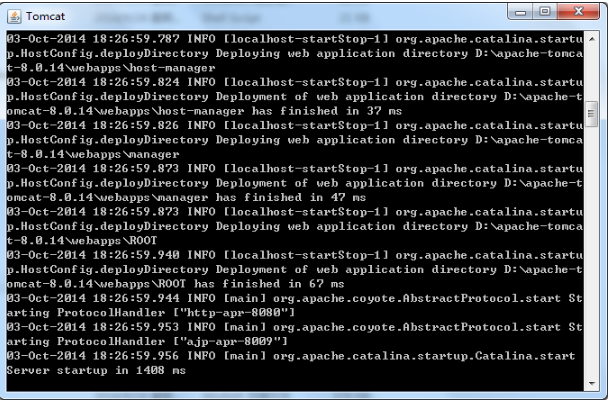
在浏览器中输入http://localhost:8080/。如果弹出如下界面,进入本地服务器的首页,表示tomcat安装成功并且启动起来了:
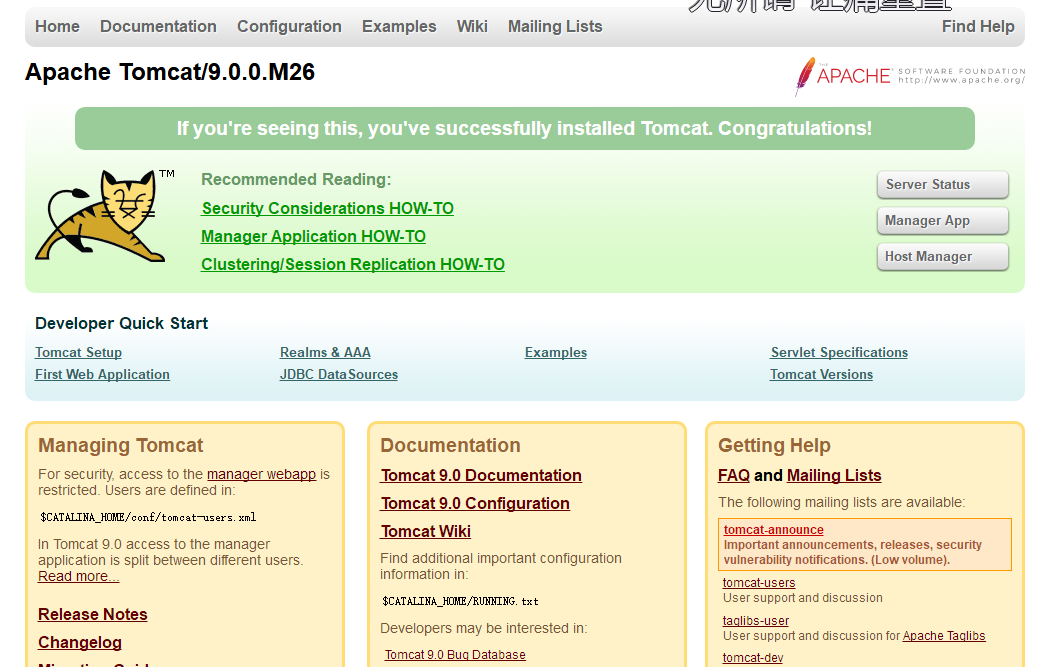
此时可以点击E:\tomcat\apache-tomcat-9.0.0.M26\bin下的shutdown.bat,把服务器关闭(不关闭后面可能会出错)
3.将Tomcat和eclipse相关联:
打开eclipse for Java EE ,选择菜单栏Windows-->preferences,弹出如下界面:

上图中,点击“add”的添加按钮,弹出如下界面:


上图中,选择对应的Tomcat版本,继续:

上图中,选择Tomcat的路径,以及JRE,点击“完成”,配置完毕。新建java工程,建一个动态的工程:

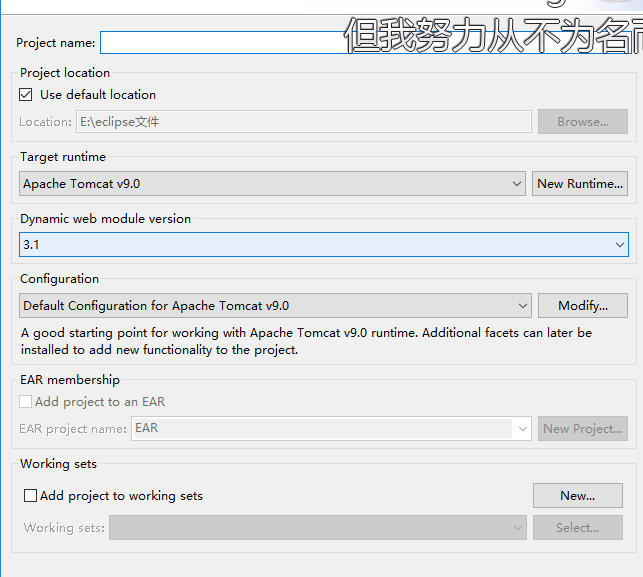
在webcontent下建一个hello.jsp文件
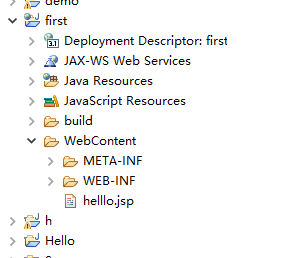
如图所示,然后点击运行即可,过程中可能会出现编码问题,我们修改一下JSP文件的编码方式Windows--preferences打开如下界面,将编码方式改为UTF-8,并点击update:

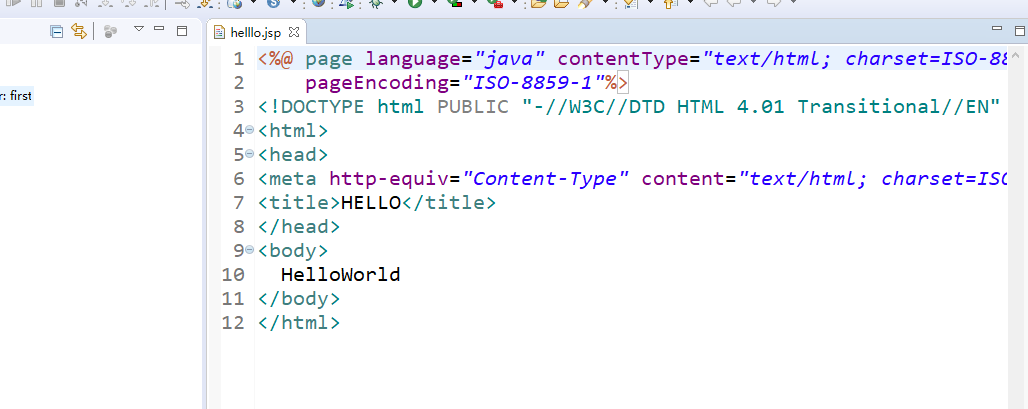
配置好java和Tomcat的环境变量
2.配置完成后来到tomcat的bin目录中, 双击startup.bat:会出现如下界面
在浏览器中输入http://localhost:8080/。如果弹出如下界面,进入本地服务器的首页,表示tomcat安装成功并且启动起来了:
此时可以点击E:\tomcat\apache-tomcat-9.0.0.M26\bin下的shutdown.bat,把服务器关闭(不关闭后面可能会出错)
3.将Tomcat和eclipse相关联:
打开eclipse for Java EE ,选择菜单栏Windows-->preferences,弹出如下界面:

上图中,点击“add”的添加按钮,弹出如下界面:


上图中,选择对应的Tomcat版本,继续:

上图中,选择Tomcat的路径,以及JRE,点击“完成”,配置完毕。新建java工程,建一个动态的工程:

在webcontent下建一个hello.jsp文件
如图所示,然后点击运行即可,过程中可能会出现编码问题,我们修改一下JSP文件的编码方式Windows--preferences打开如下界面,将编码方式改为UTF-8,并点击update:

相关文章推荐
- JavaWeb学习----JSP简介及入门(含Eclipse for Java EE及Tomcat的配置)
- 【转】eclipse for java ee的tomcat配置(常见问题解决)
- java EE 环境配置(JDK + Tomcat + Eclipse for java EE)
- Eclipse Java EE IDE for Web Developers部署项目到Tomcat的方法
- Eclipse Java EE IDE for Web Developers.配置Tomcat全攻略
- JavaWeb学习----JSP简介及入门(含Eclipse for Java EE及Tomcat的配置)
- Eclipse Java EE IDE for Web Developers + pache-tomcat-6.0.32
- eclipse for java ee的tomcat配置(常见问题解决)(linux或windows兼可)
- eclipse for java ee的tomcat配置(常见问题解决)
- Eclipse 配置Tomcat启动参数 Java EE IDE for Web Developers. Version: Helios Service Release 2
- Eclipse Java EE IDE for Web Developers + pache-tomcat-6.0.32
- JSP简介及入门(含Eclipse for Java EE及Tomcat的配置)
- 【Javaweb】于Eclipse for JavaEE中编译一个项目Tomcat下的webapps却没有的解决方法
- java EE 环境配置(JDK + Tomcat + Eclipse for java EE)
- 【原创随笔】Eclipse Java EE IDE for Web Developers.配置Tomcat全攻略
- eclipse for java ee的tomcat配置(常见问题解决)
- JSP简介及入门(含Eclipse for Java EE及Tomcat,简易servlet的配置)
- JavaWeb学习----JSP简介及入门(含Eclipse for Java EE及Tomcat的配置)
- JavaWeb学习----JSP简介及入门(含Eclipse for Java EE及Tomcat的配置)
- eclipse for java ee的tomcat配置(常见问题解决)
